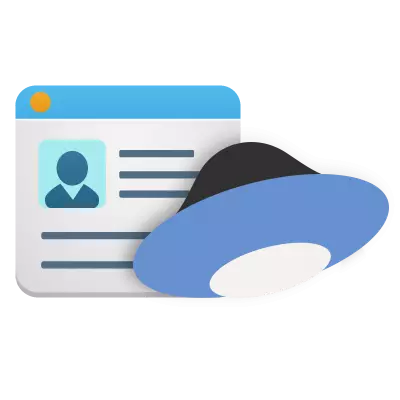
د یو مناسب خالي بادل ذخیره، چې تاسو کولی شئ فایلونه د ملګرو او همکارانو سره تبادله کړئ، هغه معلومات چې تاسو اړتیا لرئ له هر ځای څخه لاسرسی ولرئ، اسناد او عکسونه جوړ کړئ. دا ټول دي د Yanddex ډیسک.
نوم لیکنه YODEX ډیسک
مخکې لدې چې تاسو د ورېځ کارولو پیل کړئ، تاسو باید لومړی یې جوړ کړئ (راجستر). د Yandex ډیسک لپاره دا پروسه په کافي اندازه واقع شوه. په حقیقت کې، د ډیسک له ثبت لاندې، د YandEx د میل باکس رامینځته کول دي. له همدې امله، دا پروسه په تفصیل سره په پام کې ونیسئ.
- له هرڅه دمخه، تاسو اړتیا لرئ د YandEx اصلي پا to ې ته لاړ شئ او ت button ۍ باندې کلیک وکړئ "میل ترلاسه کړئ".
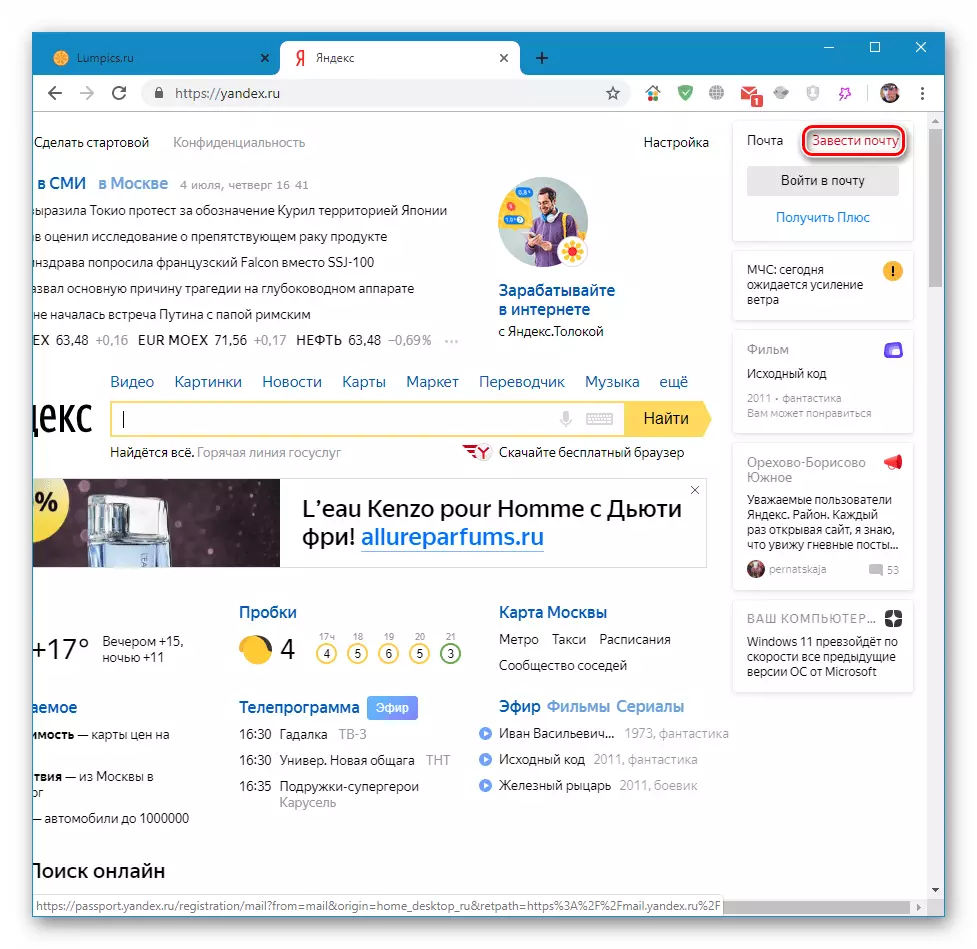
- په راتلونکې پا on ه کې، خپل نوم او تخلمه دننه کړئ، د ننوتلو او رمز سره راشئ. بیا تاسو د تلیفون شمیره مشخص کړئ او "شمیره په ګوته کړئ" کلیک وکړئ ".
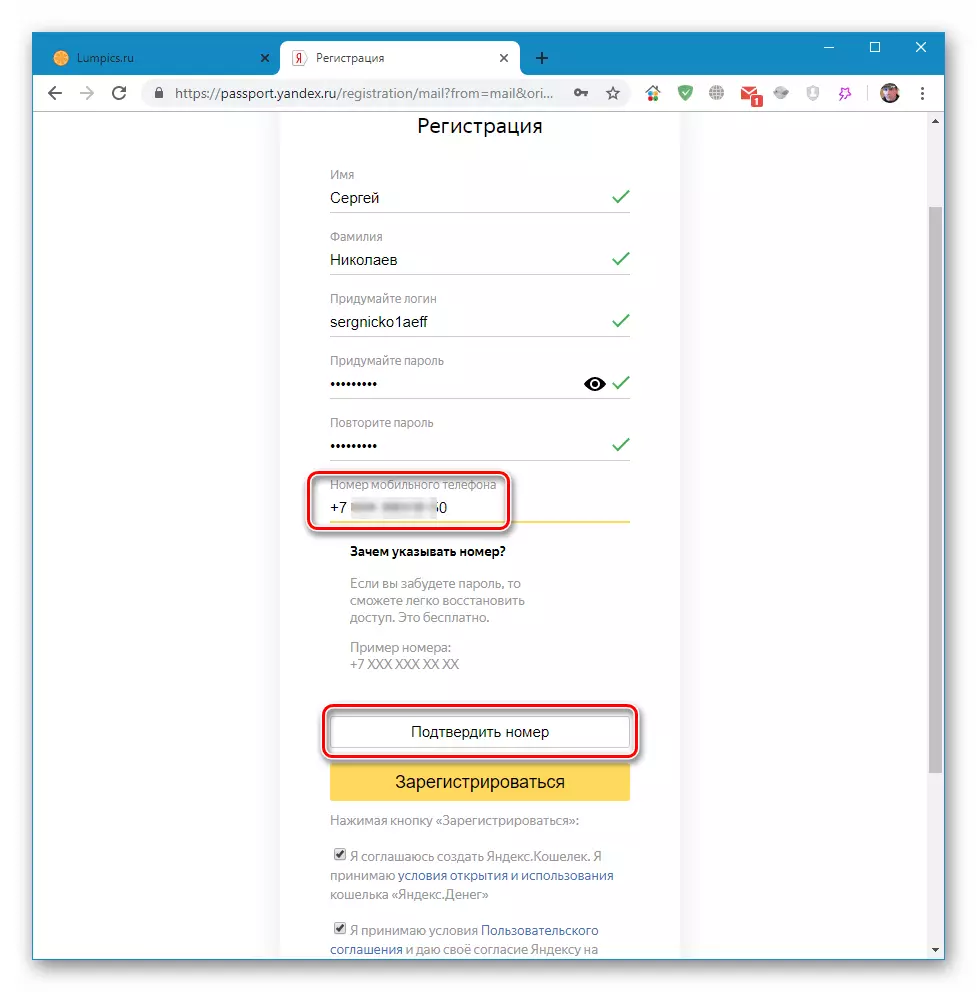
- موږ د روبوټ زنګ ته انتظار یو، کوم چې به موږ ته کوډ خبر درکړي، یا د کوډ سره SMS د اړونده ساحې ته دننه شي. که شمیرې سم وي، تایید به په اوتومات ډول وي.
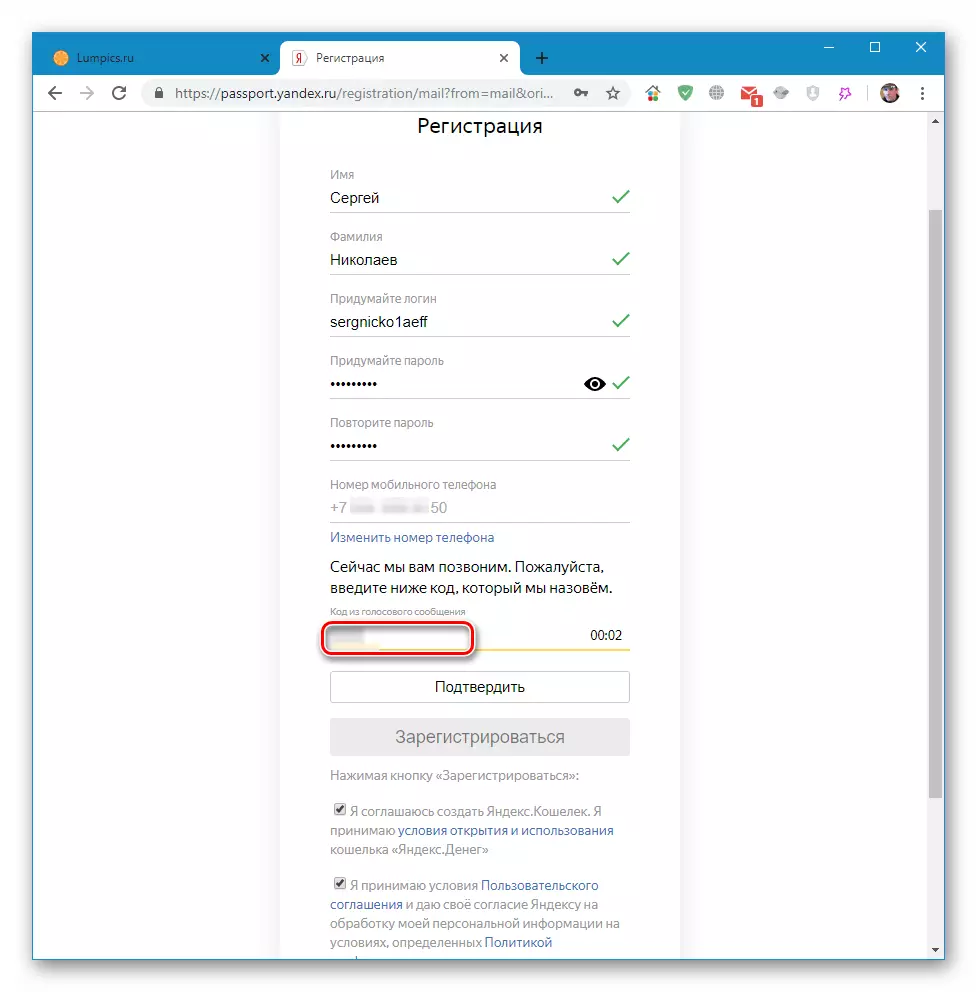
- ډاټا وګورئ او د متن سره په لوی ژیړ ت button ۍ باندې کلیک وکړئ "ثبت کول".
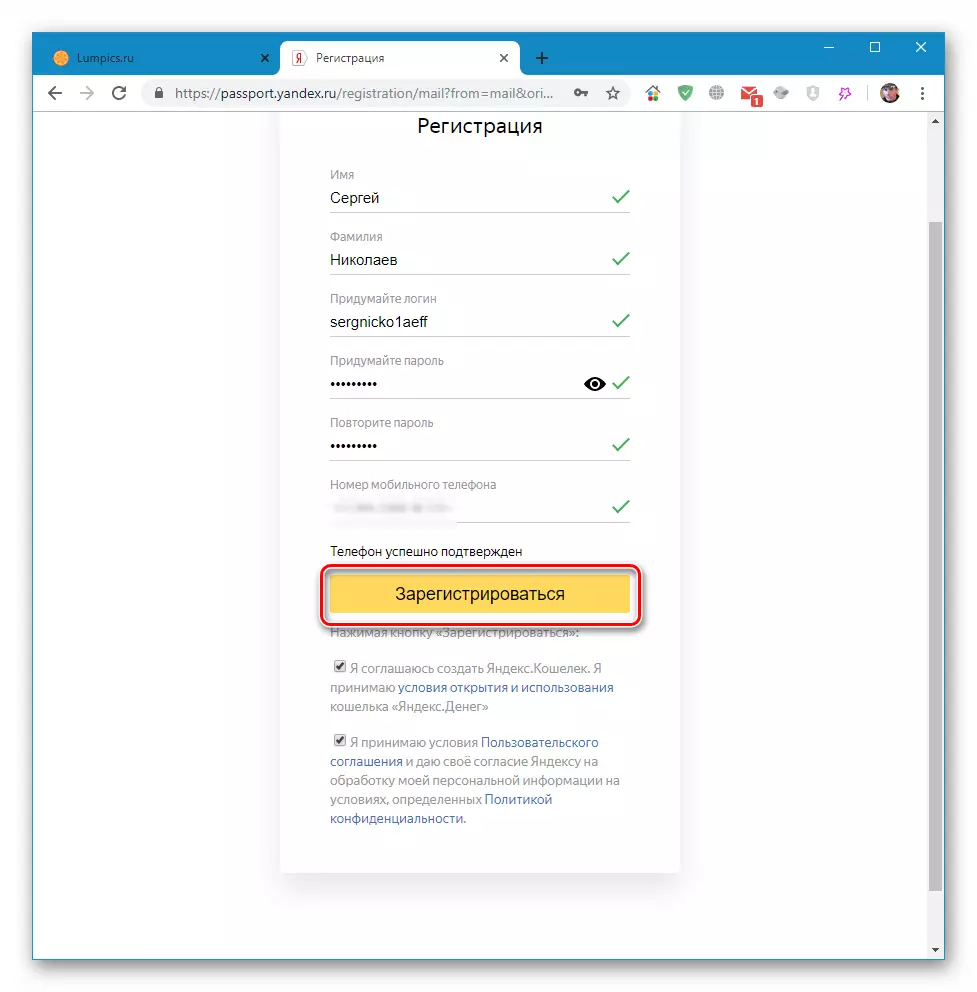
- د فشار وروسته، موږ ستاسو نوي میل باکس ته راوړو. موږ ډیر په زړه پوری ګورو، یو لینک ومومئ "ډیسک" او د دې له لارې لاړ شه.
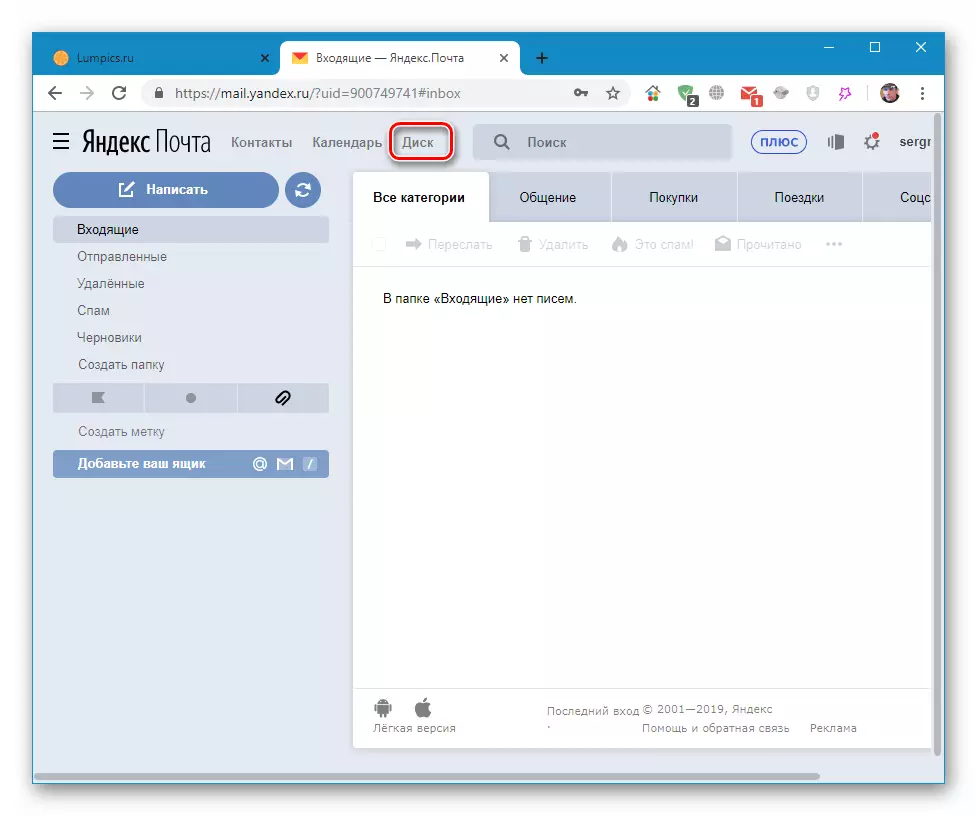
- په راتلونکي پا on ه کې موږ ګورو چې د Yandexexus ویب انٹرفیس. موږ کار ته لاړ شو (د غوښتنلیک، ترتیبات نصب او د فایلونو نصب کول).
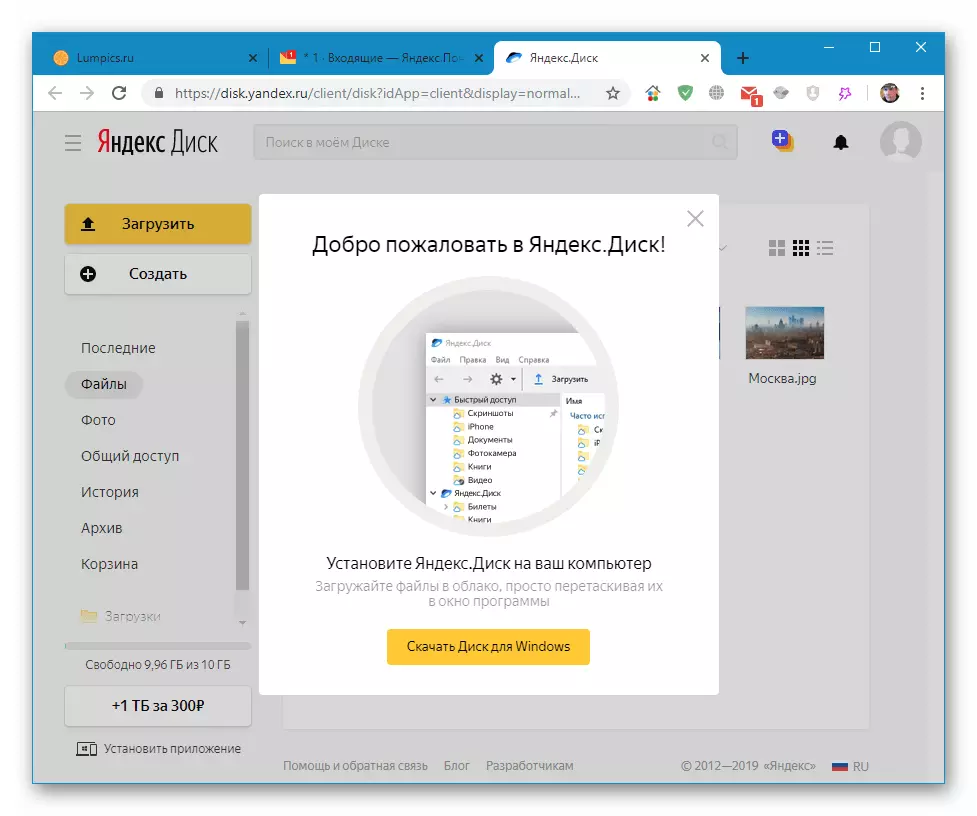
په یاد ولرئ چې د Yondex پالیسي تاسو ته اجازه درکوي چې غیر محدود شمیر بکسونه پیل کړي، او له همدې امله ډیسکونه. نو، که ټاکل شوی ځای کافي نه بریښي، تاسو کولی شئ دوهم (دریم، N-B) پیل کړئ.
